Hoe meldingen uit te schakelen tijdens het afspelen van video op een PlayStation 4

PlayStation 4-meldingen verschijnen altijd over wat je ook doet, wat vooral vervelend is als je video's bekijkt via Netflix, YouTube of uw lokale bibliotheek. Met de 5.0-systeemfirmware-update van de PS4 is het nu mogelijk om meldingen uit te schakelen tijdens het kijken van video's in een app.
Pop-upmeldingen uitschakelen tijdens het kijken naar video's
Om deze instelling te wijzigen, ga je naar Instellingen> Meldingen op je PlayStation 4.
U kunt dit menu ook openen door het scherm met meldingen te openen, op de knop "Opties" op uw controller te drukken en "Meldingsinstellingen" te selecteren.
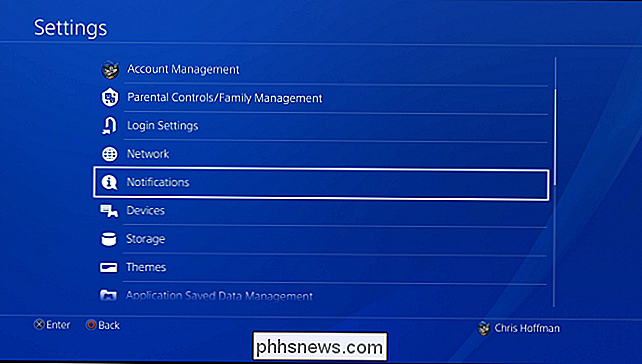
Vink de optie "Meldingen tijdens het afspelen van video uitschakelen" aan. Dat is alles!
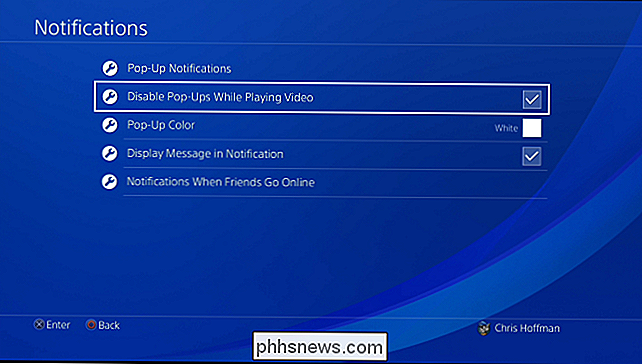
Pop-upmeldingen de hele tijd uitschakelen
Als u op geen enkel moment pop-upmeldingen op uw scherm wilt weergeven, bijvoorbeeld als u niet wilt dat ze verschijnen tijdens het spelen van een game - u kunt pop-upmeldingen ook volledig uitschakelen van dit scherm.
Selecteer hiervoor "Pop-upmeldingen" en schakel "Pop-upmeldingen weergeven" uit. U kunt er ook voor kiezen bepaalde typen pop-upmeldingen uit te schakelen. U kunt bijvoorbeeld meldingen voor inkomende berichten inschakelen, maar de meldingen uitschakelen die worden weergegeven wanneer u een trofee in een game verdient.
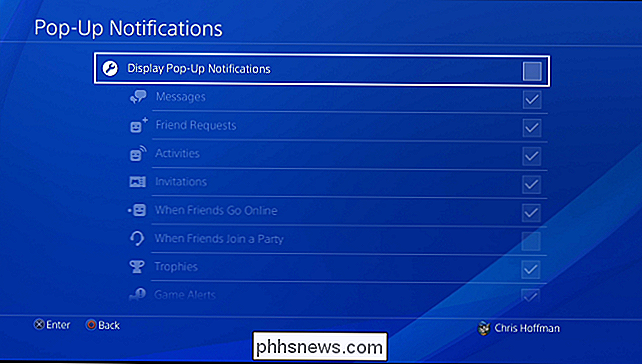
Als u zich alleen zorgen maakt over gevoelige berichten die op het scherm verschijnen terwijl andere mensen ernaar kijken, u kunt de optie "Bericht weergeven in melding" op het hoofdscherm uitschakelen. Je PlayStation 4 geeft de daadwerkelijke tekst van het bericht niet weer in de pop-up.
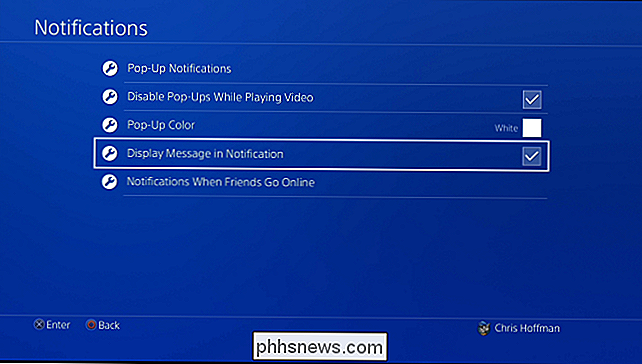
Welke opties je ook kiest, je blijft wel meldingen ontvangen. Ze verschijnen gewoon niet meteen op je scherm. Je kunt je meldingen altijd controleren via het meldingenscherm van je PS4 om te zien wat er is gebeurd terwijl je in de weer was.

Hoe bewaakt u verzoeken van een Google Chrome-extensie?
Als u alleen maar nieuwsgierig bent of zich mogelijk zorgen maakt over wat een bepaalde Google Chrome-extensie doet, hoe controleert u de verzoekt het dat het gaat maken? De SuperUser Q & A-post van vandaag biedt het antwoord op de vraag van een nieuwsgierige lezer. De vraag- en antwoordsessie van vandaag komt tot ons dankzij SuperUser - een onderdeel van Stack Exchange, een door de gemeenschap gestuurde groep van Q & A-websites.

Microsoft blokkeert alle beveiligingsupdates voor Windows 7, tenzij u antivirus
Microsoft houdt beveiligingsupdates van Windows 7-gebruikers tegen die nog geen antivirusprogramma hebben geïnstalleerd. Er is een manier om deze beperking te omzeilen, maar je moet wel handmatig een registersleutel instellen. Beschuldigen van meltdown en spook GERELATEERD: Controleren of je pc of telefoon is beschermd tegen afsmellen en spook is allemaal te danken aan de patch voor Meltdown en Spectre die is uitgerold via Windows Update.



